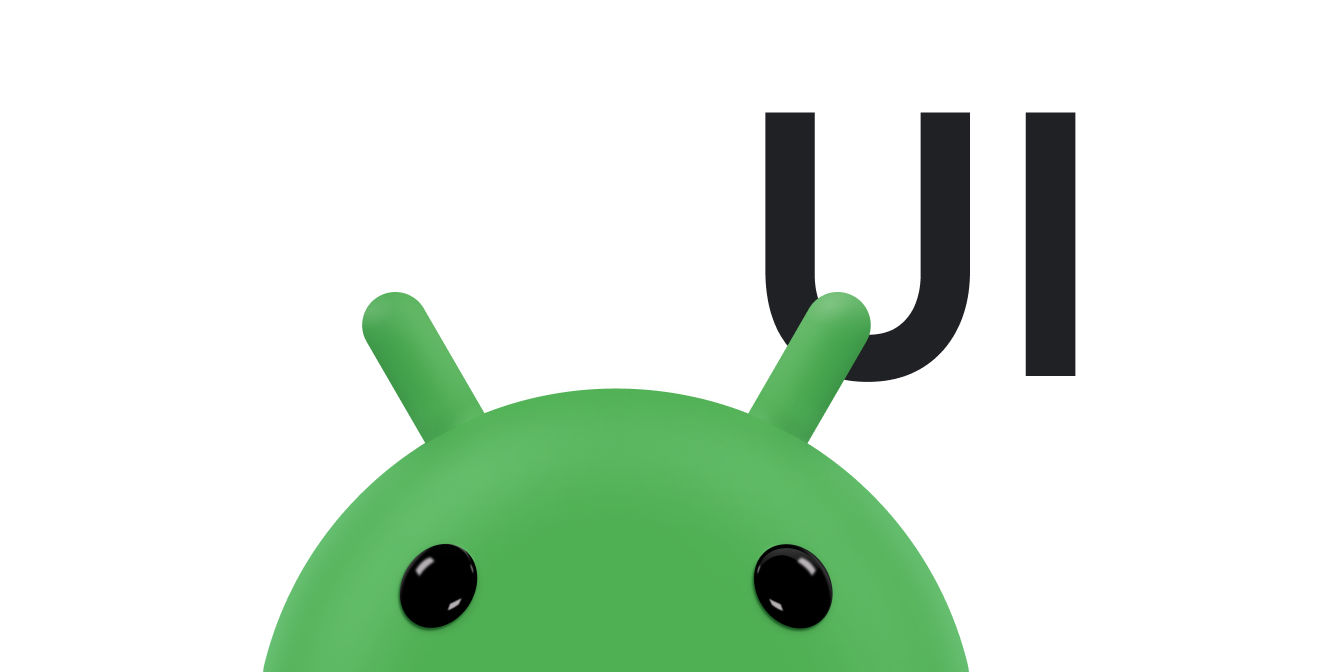Каждый экран вашего приложения должен быть отзывчивым и адаптироваться к доступному пространству. Вы можете создать адаптивный пользовательский интерфейс с помощью ConstraintLayout , который позволяет масштабировать однопанельный подход до многих размеров, но на более крупных устройствах может быть полезно разделить макет на несколько панелей. Например, вы можете захотеть, чтобы на экране отображался список элементов рядом со списком сведений о выбранном элементе.
Компонент SlidingPaneLayout поддерживает отображение двух панелей рядом на больших и складных устройствах, а также автоматически адаптируется для отображения только одной панели за раз на небольших устройствах, таких как телефоны.
Рекомендации для конкретных устройств см. в обзоре совместимости экранов .
Настраивать
Чтобы использовать SlidingPaneLayout , включите следующую зависимость в файл build.gradle вашего приложения:
классный
dependencies { implementation "androidx.slidingpanelayout:slidingpanelayout:1.2.0" }
Котлин
dependencies { implementation("androidx.slidingpanelayout:slidingpanelayout:1.2.0") }
Конфигурация макета XML
SlidingPaneLayout предоставляет горизонтальный двухпанельный макет для использования на верхнем уровне пользовательского интерфейса. В этом макете первая панель используется в качестве списка содержимого или браузера, подчиненного основному подробному представлению для отображения содержимого на другой панели.
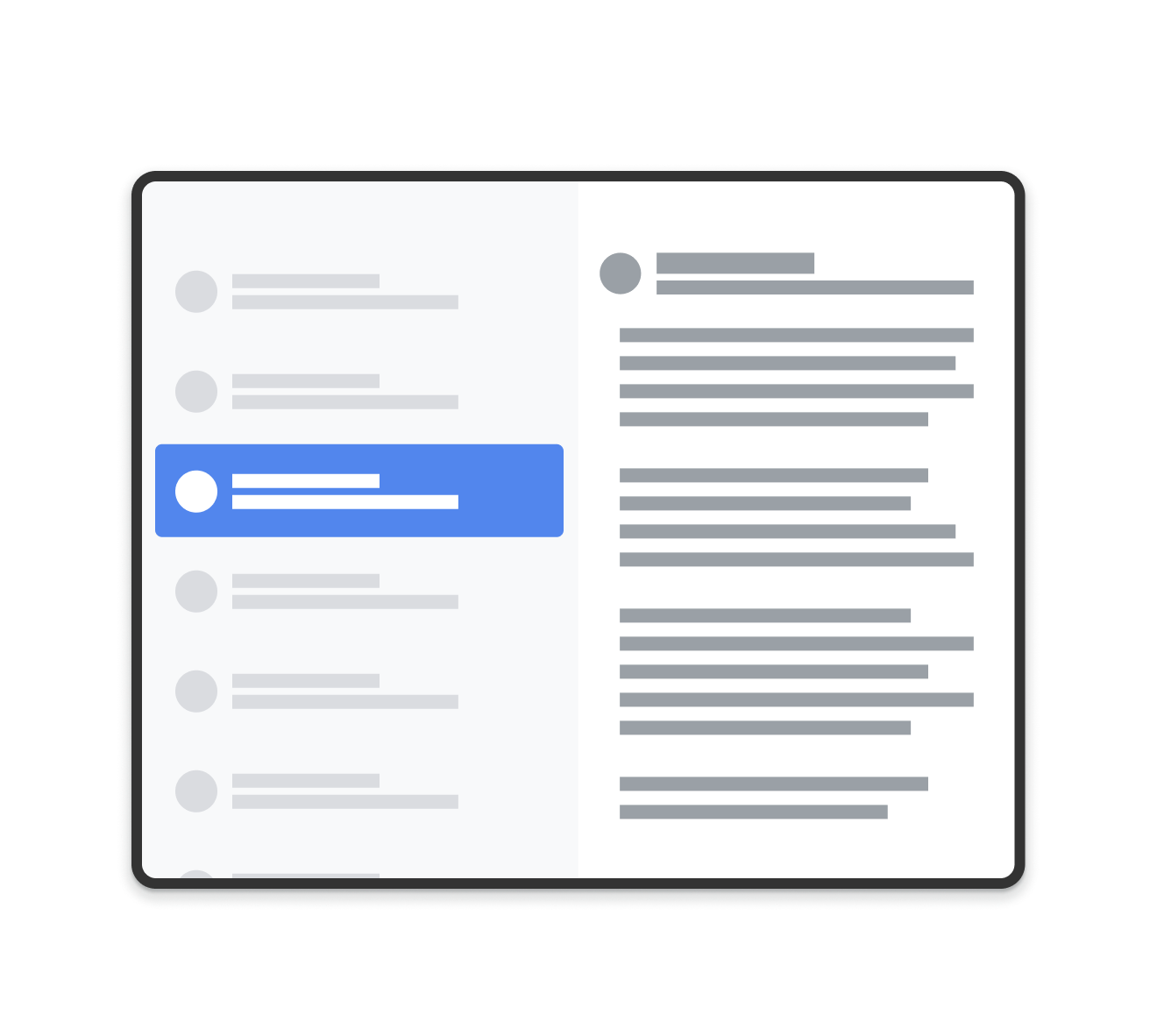
SlidingPaneLayout . SlidingPaneLayout использует ширину двух панелей, чтобы определить, следует ли отображать панели рядом друг с другом. Например, если минимальный размер панели списка составляет 200 dp, а для панели подробностей требуется 400 dp, то SlidingPaneLayout автоматически отображает две панели рядом, если у нее есть доступная ширина не менее 600 dp.
Дочерние представления перекрываются, если их общая ширина превышает доступную ширину в SlidingPaneLayout . В этом случае дочерние представления расширяются, чтобы заполнить доступную ширину в SlidingPaneLayout . Пользователь может отодвинуть самый верхний вид, перетащив его назад от края экрана.
Если представления не перекрываются, SlidingPaneLayout поддерживает использование параметра макета layout_weight в дочерних представлениях, чтобы определить, как разделить оставшееся пространство после завершения измерения. Этот параметр актуален только для ширины.
На складном устройстве, на экране которого есть место для отображения обоих представлений рядом, SlidingPaneLayout автоматически регулирует размер двух панелей так, чтобы они располагались по обе стороны перекрывающегося сгиба или шарнира. В этом случае заданная ширина считается минимальной шириной, которая должна существовать на каждой стороне элемента сгиба. Если для поддержания этого минимального размера недостаточно места, SlidingPaneLayout снова переключается на перекрытие представлений.
Вот пример использования SlidingPaneLayout с RecyclerView в качестве левой панели и FragmentContainerView в качестве основного подробного представления для отображения содержимого из левой панели:
<!-- two_pane.xml -->
<androidx.slidingpanelayout.widget.SlidingPaneLayout
xmlns:android="http://schemas.android.com/apk/res/android"
android:id="@+id/sliding_pane_layout"
android:layout_width="match_parent"
android:layout_height="match_parent">
<!-- The first child view becomes the left pane. When the combined needed
width, expressed using android:layout_width, doesn't fit on-screen at
once, the right pane is permitted to overlap the left. -->
<androidx.recyclerview.widget.RecyclerView
android:id="@+id/list_pane"
android:layout_width="280dp"
android:layout_height="match_parent"
android:layout_gravity="start"/>
<!-- The second child becomes the right (content) pane. In this example,
android:layout_weight is used to expand this detail pane to consume
leftover available space when the entire window is wide enough to fit
the left and right pane.-->
<androidx.fragment.app.FragmentContainerView
android:id="@+id/detail_container"
android:layout_width="300dp"
android:layout_weight="1"
android:layout_height="match_parent"
android:background="#ff333333"
android:name="com.example.SelectAnItemFragment" />
</androidx.slidingpanelayout.widget.SlidingPaneLayout>
В этом примере атрибут android:name в FragmentContainerView добавляет исходный фрагмент в область сведений, гарантируя, что пользователи устройств с большим экраном не увидят пустую правую панель при первом запуске приложения.
Программно заменить панель сведений
В предыдущем примере XML касание элемента в RecyclerView вызывает изменение в области сведений. При использовании фрагментов для этого требуется FragmentTransaction , который заменяет правую панель, вызывая open() в SlidingPaneLayout для переключения на новый видимый фрагмент:
Котлин
// A method on the Fragment that owns the SlidingPaneLayout,called by the // adapter when an item is selected. fun openDetails(itemId: Int) { childFragmentManager.commit { setReorderingAllowed(true) replace<ItemFragment>(R.id.detail_container, bundleOf("itemId" to itemId)) // If it's already open and the detail pane is visible, crossfade // between the fragments. if (binding.slidingPaneLayout.isOpen) { setTransition(FragmentTransaction.TRANSIT_FRAGMENT_FADE) } } binding.slidingPaneLayout.open() }
Ява
// A method on the Fragment that owns the SlidingPaneLayout, called by the // adapter when an item is selected. void openDetails(int itemId) { Bundle arguments = new Bundle(); arguments.putInt("itemId", itemId); FragmentTransaction ft = getChildFragmentManager().beginTransaction() .setReorderingAllowed(true) .replace(R.id.detail_container, ItemFragment.class, arguments); // If it's already open and the detail pane is visible, crossfade // between the fragments. if (binding.getSlidingPaneLayout().isOpen()) { ft.setTransition(FragmentTransaction.TRANSIT_FRAGMENT_FADE); } ft.commit(); binding.getSlidingPaneLayout().open(); }
Этот код специально не вызывает addToBackStack() для FragmentTransaction . Это позволяет избежать создания обратного стека на панели сведений.
Реализация компонента навигации
В примерах на этой странице используется непосредственно SlidingPaneLayout , и вам потребуется вручную управлять транзакциями фрагментов. Однако компонент навигации предоставляет предварительно созданную реализацию макета с двумя панелями через AbstractListDetailFragment , класс API, который использует SlidingPaneLayout под капотом для управления вашим списком и панелями сведений.
Это позволяет упростить конфигурацию макета XML. Вместо явного объявления SlidingPaneLayout и обеих ваших панелей вашему макету нужен только FragmentContainerView для хранения вашей реализации AbstractListDetailFragment :
<FrameLayout xmlns:android="http://schemas.android.com/apk/res/android"
xmlns:app="http://schemas.android.com/apk/res-auto"
android:layout_width="match_parent"
android:layout_height="match_parent">
<androidx.fragment.app.FragmentContainerView
android:id="@+id/two_pane_container"
<!-- The name of your AbstractListDetailFragment implementation.-->
android:name="com.example.testapp.TwoPaneFragment"
android:layout_width="match_parent"
android:layout_height="match_parent"
<!-- The navigation graph for your detail pane.-->
app:navGraph="@navigation/two_pane_navigation" />
</FrameLayout>
Реализуйте onCreateListPaneView() и onListPaneViewCreated() чтобы обеспечить настраиваемое представление для панели списка. Для области сведений AbstractListDetailFragment использует NavHostFragment . Это означает, что вы можете определить граф навигации , который будет содержать только пункты назначения, которые будут отображаться на панели сведений. Затем вы можете использовать NavController для переключения панели сведений между пунктами назначения в автономном графе навигации:
Котлин
fun openDetails(itemId: Int) { val navController = navHostFragment.navController navController.navigate( // Assume the itemId is the android:id of a destination in the graph. itemId, null, NavOptions.Builder() // Pop all destinations off the back stack. .setPopUpTo(navController.graph.startDestination, true) .apply { // If it's already open and the detail pane is visible, // crossfade between the destinations. if (binding.slidingPaneLayout.isOpen) { setEnterAnim(R.animator.nav_default_enter_anim) setExitAnim(R.animator.nav_default_exit_anim) } } .build() ) binding.slidingPaneLayout.open() }
Ява
void openDetails(int itemId) { NavController navController = navHostFragment.getNavController(); NavOptions.Builder builder = new NavOptions.Builder() // Pop all destinations off the back stack. .setPopUpTo(navController.getGraph().getStartDestination(), true); // If it's already open and the detail pane is visible, crossfade between // the destinations. if (binding.getSlidingPaneLayout().isOpen()) { builder.setEnterAnim(R.animator.nav_default_enter_anim) .setExitAnim(R.animator.nav_default_exit_anim); } navController.navigate( // Assume the itemId is the android:id of a destination in the graph. itemId, null, builder.build() ); binding.getSlidingPaneLayout().open(); }
Пункты назначения в графе навигации панели сведений не должны присутствовать ни в каком внешнем графе навигации всего приложения. Однако все глубокие ссылки в графе навигации области сведений должны быть прикреплены к месту назначения, в котором размещен SlidingPaneLayout . Это помогает гарантировать, что внешние глубокие ссылки сначала перейдут к месту назначения SlidingPaneLayout , а затем перейдут к правильному месту назначения панели сведений.
См. пример TwoPaneFragment для полной реализации двухпанельного макета с использованием компонента навигации.
Интеграция с кнопкой возврата системы
На небольших устройствах, где панели списка и сведений перекрываются, убедитесь, что системная кнопка «Назад» переводит пользователя с панели сведений обратно на панель списка. Сделайте это, предоставив настраиваемую обратную навигацию и подключив OnBackPressedCallback к текущему состоянию SlidingPaneLayout :
Котлин
class TwoPaneOnBackPressedCallback( private val slidingPaneLayout: SlidingPaneLayout ) : OnBackPressedCallback( // Set the default 'enabled' state to true only if it is slidable, such as // when the panes overlap, and open, such as when the detail pane is // visible. slidingPaneLayout.isSlideable && slidingPaneLayout.isOpen ), SlidingPaneLayout.PanelSlideListener { init { slidingPaneLayout.addPanelSlideListener(this) } override fun handleOnBackPressed() { // Return to the list pane when the system back button is tapped. slidingPaneLayout.closePane() } override fun onPanelSlide(panel: View, slideOffset: Float) { } override fun onPanelOpened(panel: View) { // Intercept the system back button when the detail pane becomes // visible. isEnabled = true } override fun onPanelClosed(panel: View) { // Disable intercepting the system back button when the user returns to // the list pane. isEnabled = false } }
Ява
class TwoPaneOnBackPressedCallback extends OnBackPressedCallback implements SlidingPaneLayout.PanelSlideListener { private final SlidingPaneLayout mSlidingPaneLayout; TwoPaneOnBackPressedCallback(@NonNull SlidingPaneLayout slidingPaneLayout) { // Set the default 'enabled' state to true only if it is slideable, such // as when the panes overlap, and open, such as when the detail pane is // visible. super(slidingPaneLayout.isSlideable() && slidingPaneLayout.isOpen()); mSlidingPaneLayout = slidingPaneLayout; slidingPaneLayout.addPanelSlideListener(this); } @Override public void handleOnBackPressed() { // Return to the list pane when the system back button is tapped. mSlidingPaneLayout.closePane(); } @Override public void onPanelSlide(@NonNull View panel, float slideOffset) { } @Override public void onPanelOpened(@NonNull View panel) { // Intercept the system back button when the detail pane becomes // visible. setEnabled(true); } @Override public void onPanelClosed(@NonNull View panel) { // Disable intercepting the system back button when the user returns to // the list pane. setEnabled(false); } }
Вы можете добавить обратный вызов в OnBackPressedDispatcher используя addCallback() :
Котлин
class TwoPaneFragment : Fragment(R.layout.two_pane) { override fun onViewCreated(view: View, savedInstanceState: Bundle?) { val binding = TwoPaneBinding.bind(view) // Connect the SlidingPaneLayout to the system back button. requireActivity().onBackPressedDispatcher.addCallback(viewLifecycleOwner, TwoPaneOnBackPressedCallback(binding.slidingPaneLayout)) // Set up the RecyclerView adapter. } }
Ява
class TwoPaneFragment extends Fragment { public TwoPaneFragment() { super(R.layout.two_pane); } @Override public void onViewCreated(@NonNull View view, @Nullable Bundle savedInstanceState) { TwoPaneBinding binding = TwoPaneBinding.bind(view); // Connect the SlidingPaneLayout to the system back button. requireActivity().getOnBackPressedDispatcher().addCallback( getViewLifecycleOwner(), new TwoPaneOnBackPressedCallback(binding.getSlidingPaneLayout())); // Set up the RecyclerView adapter. } }
Режим блокировки
SlidingPaneLayout всегда позволяет вручную вызывать open() и close() для перехода между списком и панелями сведений на телефонах. Эти методы не действуют, если обе панели видимы и не перекрываются.
Если панели списка и панели сведений перекрываются, пользователи по умолчанию могут проводить пальцем в обоих направлениях, свободно переключаясь между двумя панелями, даже если не используется навигация с помощью жестов . Вы можете контролировать направление прокрутки, установив режим блокировки SlidingPaneLayout :
Котлин
binding.slidingPaneLayout.lockMode = SlidingPaneLayout.LOCK_MODE_LOCKED
Ява
binding.getSlidingPaneLayout().setLockMode(SlidingPaneLayout.LOCK_MODE_LOCKED);
Узнать больше
Дополнительные сведения о разработке макетов для разных форм-факторов см. в следующей документации:
Дополнительные ресурсы
, Каждый экран вашего приложения должен быть отзывчивым и адаптироваться к доступному пространству. Вы можете создать адаптивный пользовательский интерфейс с помощью ConstraintLayout , который позволяет масштабировать однопанельный подход до многих размеров, но на более крупных устройствах может быть полезно разделить макет на несколько панелей. Например, вы можете захотеть, чтобы на экране отображался список элементов рядом со списком сведений о выбранном элементе.
Компонент SlidingPaneLayout поддерживает отображение двух панелей рядом на больших и складных устройствах, а также автоматически адаптируется для отображения только одной панели за раз на небольших устройствах, таких как телефоны.
Рекомендации для конкретных устройств см. в обзоре совместимости экранов .
Настраивать
Чтобы использовать SlidingPaneLayout , включите следующую зависимость в файл build.gradle вашего приложения:
классный
dependencies { implementation "androidx.slidingpanelayout:slidingpanelayout:1.2.0" }
Котлин
dependencies { implementation("androidx.slidingpanelayout:slidingpanelayout:1.2.0") }
Конфигурация макета XML
SlidingPaneLayout предоставляет горизонтальный двухпанельный макет для использования на верхнем уровне пользовательского интерфейса. В этом макете первая панель используется в качестве списка содержимого или браузера, подчиненного основному подробному представлению для отображения содержимого на другой панели.
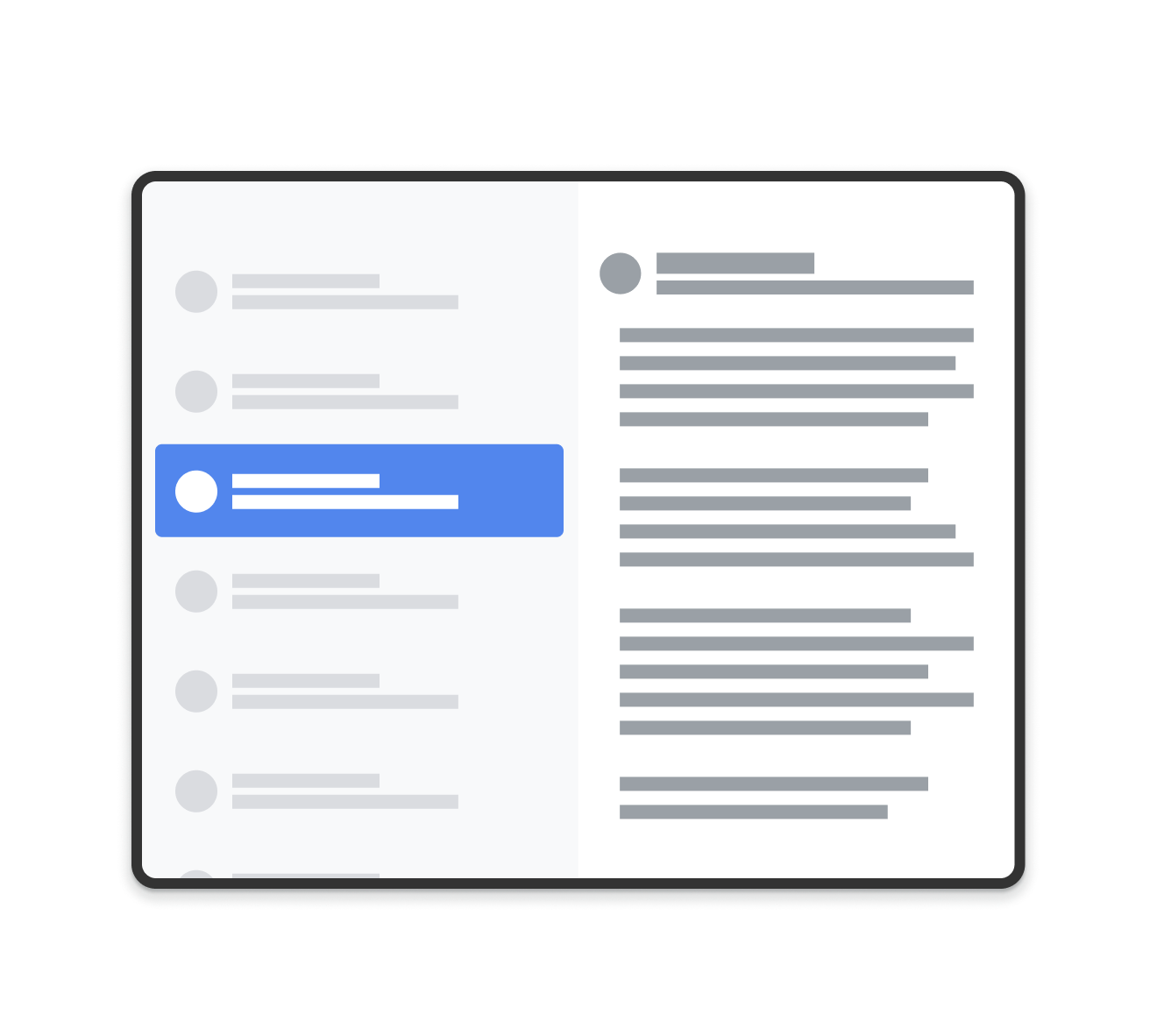
SlidingPaneLayout . SlidingPaneLayout использует ширину двух панелей, чтобы определить, следует ли отображать панели рядом друг с другом. Например, если минимальный размер панели списка составляет 200 dp, а для панели сведений требуется 400 dp, то SlidingPaneLayout автоматически отображает две панели рядом, если у нее есть доступная ширина не менее 600 dp.
Дочерние представления перекрываются, если их общая ширина превышает доступную ширину в SlidingPaneLayout . В этом случае дочерние представления расширяются, чтобы заполнить доступную ширину в SlidingPaneLayout . Пользователь может отодвинуть самый верхний вид, перетащив его назад от края экрана.
Если представления не перекрываются, SlidingPaneLayout поддерживает использование параметра макета layout_weight в дочерних представлениях, чтобы определить, как разделить оставшееся пространство после завершения измерения. Этот параметр актуален только для ширины.
На складном устройстве, на экране которого есть место для отображения обоих представлений рядом, SlidingPaneLayout автоматически регулирует размер двух панелей так, чтобы они располагались по обе стороны перекрывающегося сгиба или шарнира. В этом случае заданная ширина считается минимальной шириной, которая должна существовать на каждой стороне элемента сгиба. Если для поддержания этого минимального размера недостаточно места, SlidingPaneLayout снова переключается на перекрытие представлений.
Вот пример использования SlidingPaneLayout с RecyclerView в качестве левой панели и FragmentContainerView в качестве основного подробного представления для отображения содержимого из левой панели:
<!-- two_pane.xml -->
<androidx.slidingpanelayout.widget.SlidingPaneLayout
xmlns:android="http://schemas.android.com/apk/res/android"
android:id="@+id/sliding_pane_layout"
android:layout_width="match_parent"
android:layout_height="match_parent">
<!-- The first child view becomes the left pane. When the combined needed
width, expressed using android:layout_width, doesn't fit on-screen at
once, the right pane is permitted to overlap the left. -->
<androidx.recyclerview.widget.RecyclerView
android:id="@+id/list_pane"
android:layout_width="280dp"
android:layout_height="match_parent"
android:layout_gravity="start"/>
<!-- The second child becomes the right (content) pane. In this example,
android:layout_weight is used to expand this detail pane to consume
leftover available space when the entire window is wide enough to fit
the left and right pane.-->
<androidx.fragment.app.FragmentContainerView
android:id="@+id/detail_container"
android:layout_width="300dp"
android:layout_weight="1"
android:layout_height="match_parent"
android:background="#ff333333"
android:name="com.example.SelectAnItemFragment" />
</androidx.slidingpanelayout.widget.SlidingPaneLayout>
В этом примере атрибут android:name в FragmentContainerView добавляет исходный фрагмент в область сведений, гарантируя, что пользователи устройств с большим экраном не увидят пустую правую панель при первом запуске приложения.
Программно заменить панель сведений
В предыдущем примере XML касание элемента в RecyclerView вызывает изменение в области сведений. При использовании фрагментов для этого требуется FragmentTransaction , который заменяет правую панель, вызывая open() в SlidingPaneLayout для переключения на новый видимый фрагмент:
Котлин
// A method on the Fragment that owns the SlidingPaneLayout,called by the // adapter when an item is selected. fun openDetails(itemId: Int) { childFragmentManager.commit { setReorderingAllowed(true) replace<ItemFragment>(R.id.detail_container, bundleOf("itemId" to itemId)) // If it's already open and the detail pane is visible, crossfade // between the fragments. if (binding.slidingPaneLayout.isOpen) { setTransition(FragmentTransaction.TRANSIT_FRAGMENT_FADE) } } binding.slidingPaneLayout.open() }
Ява
// A method on the Fragment that owns the SlidingPaneLayout, called by the // adapter when an item is selected. void openDetails(int itemId) { Bundle arguments = new Bundle(); arguments.putInt("itemId", itemId); FragmentTransaction ft = getChildFragmentManager().beginTransaction() .setReorderingAllowed(true) .replace(R.id.detail_container, ItemFragment.class, arguments); // If it's already open and the detail pane is visible, crossfade // between the fragments. if (binding.getSlidingPaneLayout().isOpen()) { ft.setTransition(FragmentTransaction.TRANSIT_FRAGMENT_FADE); } ft.commit(); binding.getSlidingPaneLayout().open(); }
Этот код специально не вызывает addToBackStack() для FragmentTransaction . Это позволяет избежать создания обратного стека на панели сведений.
Реализация компонента навигации
В примерах на этой странице используется непосредственно SlidingPaneLayout , и вам потребуется вручную управлять транзакциями фрагментов. Однако компонент навигации предоставляет предварительно созданную реализацию макета с двумя панелями через AbstractListDetailFragment , класс API, который использует SlidingPaneLayout под капотом для управления вашим списком и панелями сведений.
Это позволяет упростить конфигурацию макета XML. Вместо явного объявления SlidingPaneLayout и обеих ваших панелей вашему макету нужен только FragmentContainerView для хранения вашей реализации AbstractListDetailFragment :
<FrameLayout xmlns:android="http://schemas.android.com/apk/res/android"
xmlns:app="http://schemas.android.com/apk/res-auto"
android:layout_width="match_parent"
android:layout_height="match_parent">
<androidx.fragment.app.FragmentContainerView
android:id="@+id/two_pane_container"
<!-- The name of your AbstractListDetailFragment implementation.-->
android:name="com.example.testapp.TwoPaneFragment"
android:layout_width="match_parent"
android:layout_height="match_parent"
<!-- The navigation graph for your detail pane.-->
app:navGraph="@navigation/two_pane_navigation" />
</FrameLayout>
Реализуйте onCreateListPaneView() и onListPaneViewCreated() чтобы обеспечить настраиваемое представление для панели списка. Для области сведений AbstractListDetailFragment использует NavHostFragment . Это означает, что вы можете определить граф навигации , который будет содержать только пункты назначения, которые будут отображаться на панели сведений. Затем вы можете использовать NavController для переключения панели сведений между пунктами назначения в автономном графе навигации:
Котлин
fun openDetails(itemId: Int) { val navController = navHostFragment.navController navController.navigate( // Assume the itemId is the android:id of a destination in the graph. itemId, null, NavOptions.Builder() // Pop all destinations off the back stack. .setPopUpTo(navController.graph.startDestination, true) .apply { // If it's already open and the detail pane is visible, // crossfade between the destinations. if (binding.slidingPaneLayout.isOpen) { setEnterAnim(R.animator.nav_default_enter_anim) setExitAnim(R.animator.nav_default_exit_anim) } } .build() ) binding.slidingPaneLayout.open() }
Ява
void openDetails(int itemId) { NavController navController = navHostFragment.getNavController(); NavOptions.Builder builder = new NavOptions.Builder() // Pop all destinations off the back stack. .setPopUpTo(navController.getGraph().getStartDestination(), true); // If it's already open and the detail pane is visible, crossfade between // the destinations. if (binding.getSlidingPaneLayout().isOpen()) { builder.setEnterAnim(R.animator.nav_default_enter_anim) .setExitAnim(R.animator.nav_default_exit_anim); } navController.navigate( // Assume the itemId is the android:id of a destination in the graph. itemId, null, builder.build() ); binding.getSlidingPaneLayout().open(); }
Пункты назначения в графе навигации панели сведений не должны присутствовать ни в каком внешнем графе навигации всего приложения. Однако все глубокие ссылки в графе навигации области сведений должны быть прикреплены к месту назначения, в котором размещен SlidingPaneLayout . Это помогает гарантировать, что внешние глубокие ссылки сначала перейдут к месту назначения SlidingPaneLayout , а затем перейдут к правильному месту назначения панели сведений.
См. пример TwoPaneFragment для полной реализации двухпанельного макета с использованием компонента навигации.
Интеграция с кнопкой возврата системы
На небольших устройствах, где панели списка и сведений перекрываются, убедитесь, что системная кнопка «Назад» переводит пользователя с панели сведений обратно на панель списка. Сделайте это, предоставив настраиваемую обратную навигацию и подключив OnBackPressedCallback к текущему состоянию SlidingPaneLayout :
Котлин
class TwoPaneOnBackPressedCallback( private val slidingPaneLayout: SlidingPaneLayout ) : OnBackPressedCallback( // Set the default 'enabled' state to true only if it is slidable, such as // when the panes overlap, and open, such as when the detail pane is // visible. slidingPaneLayout.isSlideable && slidingPaneLayout.isOpen ), SlidingPaneLayout.PanelSlideListener { init { slidingPaneLayout.addPanelSlideListener(this) } override fun handleOnBackPressed() { // Return to the list pane when the system back button is tapped. slidingPaneLayout.closePane() } override fun onPanelSlide(panel: View, slideOffset: Float) { } override fun onPanelOpened(panel: View) { // Intercept the system back button when the detail pane becomes // visible. isEnabled = true } override fun onPanelClosed(panel: View) { // Disable intercepting the system back button when the user returns to // the list pane. isEnabled = false } }
Ява
class TwoPaneOnBackPressedCallback extends OnBackPressedCallback implements SlidingPaneLayout.PanelSlideListener { private final SlidingPaneLayout mSlidingPaneLayout; TwoPaneOnBackPressedCallback(@NonNull SlidingPaneLayout slidingPaneLayout) { // Set the default 'enabled' state to true only if it is slideable, such // as when the panes overlap, and open, such as when the detail pane is // visible. super(slidingPaneLayout.isSlideable() && slidingPaneLayout.isOpen()); mSlidingPaneLayout = slidingPaneLayout; slidingPaneLayout.addPanelSlideListener(this); } @Override public void handleOnBackPressed() { // Return to the list pane when the system back button is tapped. mSlidingPaneLayout.closePane(); } @Override public void onPanelSlide(@NonNull View panel, float slideOffset) { } @Override public void onPanelOpened(@NonNull View panel) { // Intercept the system back button when the detail pane becomes // visible. setEnabled(true); } @Override public void onPanelClosed(@NonNull View panel) { // Disable intercepting the system back button when the user returns to // the list pane. setEnabled(false); } }
Вы можете добавить обратный вызов в OnBackPressedDispatcher используя addCallback() :
Котлин
class TwoPaneFragment : Fragment(R.layout.two_pane) { override fun onViewCreated(view: View, savedInstanceState: Bundle?) { val binding = TwoPaneBinding.bind(view) // Connect the SlidingPaneLayout to the system back button. requireActivity().onBackPressedDispatcher.addCallback(viewLifecycleOwner, TwoPaneOnBackPressedCallback(binding.slidingPaneLayout)) // Set up the RecyclerView adapter. } }
Ява
class TwoPaneFragment extends Fragment { public TwoPaneFragment() { super(R.layout.two_pane); } @Override public void onViewCreated(@NonNull View view, @Nullable Bundle savedInstanceState) { TwoPaneBinding binding = TwoPaneBinding.bind(view); // Connect the SlidingPaneLayout to the system back button. requireActivity().getOnBackPressedDispatcher().addCallback( getViewLifecycleOwner(), new TwoPaneOnBackPressedCallback(binding.getSlidingPaneLayout())); // Set up the RecyclerView adapter. } }
Режим блокировки
SlidingPaneLayout всегда позволяет вручную вызывать open() и close() для перехода между списком и панелями сведений на телефонах. Эти методы не действуют, если обе панели видимы и не перекрываются.
Если панели списка и панели сведений перекрываются, пользователи по умолчанию могут проводить пальцем в обоих направлениях, свободно переключаясь между двумя панелями, даже если не используется навигация с помощью жестов . Вы можете контролировать направление прокрутки, установив режим блокировки SlidingPaneLayout :
Котлин
binding.slidingPaneLayout.lockMode = SlidingPaneLayout.LOCK_MODE_LOCKED
Ява
binding.getSlidingPaneLayout().setLockMode(SlidingPaneLayout.LOCK_MODE_LOCKED);
Узнать больше
Дополнительные сведения о разработке макетов для разных форм-факторов см. в следующей документации: